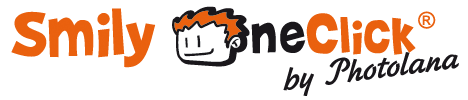Преимущества
Давайте рассмотрим, какие преимущества дает вам использование клавиатуры Смайли на конкретных примерах:
1. Как улучшить небо.
А вот как это можно сделать на Smily:
При использовании Смайли нет необходимости специально выделять небо. Для достижения нужного эффекта достаточно использования 2(!) кнопок: Blue Sky — для увеличения насыщенности голубого и Texture Up для подчеркивания фактуры облаков.
ИТОГО: в Фотошопе 30-35 действий, а на Смайли 1 кнопка!!!
Посмотреть другие примеры.
2. Как убрать зелень.
А вот как это можно сделать на Smily:
Этот эффект реализован 1 (!) кнопкой – Summer GoodBye! Также можно пользоваться кнопками Layer+ и Layer — для ослабления или усиления эффекта. Система автоматически распознает размер картинки, а также позволяет по маске оттереть нужные участки изображения.
ИТОГО в Фотошопе 9-15 действий, а на Смайли — 1 кнопка!!!
Посмотреть другие примеры.
3. Как сделать красивой детскую фотографию.
А вот как это можно сделать на Smily:
К исходной картинке применяем 1 кнопку – Fill Flash для тональной коррекции, с её помощью осветляем лица. Затем делаем усиление цвета кожи и эффект «после отпуска» с помощью кнопки Skin Holiday. Затем 1 кнопка Autumn для изменения цвета зелени. И наконец, кнопка Caramel.
ИТОГО: в Фотошопе минимум 50-100 действий, а на Smily 1-4 кнопки!!!
Посмотреть другие примеры.
4. Как убрать шум на фотографии.
На Smily:
В системе Cмайли работа с шумами реализована 1(!) кнопкой! При этом изображение автоматически разделяется на более и менее зашумленные участки, а система сама определяет уровень и размер шума необходимого для удаления в зависимости от размера картинки. Одно движение!
ИТОГО: в Фотошопе 5 — 7 действий, на Смайли — 1 кнопка!!!
Посмотреть другие примеры.
5. Как сделать красивую ретушь портрета.
На Smily:
Для не очень сложных случаев в Смайли есть 3 кнопки – Light Make up, Normal Make up, Deep Make up. Для проблемной кожи — одна кнопка Retouch — работающая по принципу частотного разделения. Все параметры будут рассчитаны автоматически — Вам остается только поработать мягкой кистью по проблемным участкам!
ИТОГО: в Фотошопе 5 — 7 действий, на Смайли — 1 кнопка!!!
Посмотреть другие примеры.
6. Как сделать красивый цвет кожи.
На Smily:
В Смайли этот эффект реализован в 1(!) кнопке – Skin holiday — что в переводе — “праздничная кожа”. Применяя данную кнопку, помимо быстрого скин тона, Вы получаете возможность автоматического выбора мягкой кисти (если вдруг необходимо эффект применить зонально). На этом возможности Смайли в работе с кожей не ограничиваются. Есть кнопки Rose, Lily, Skin final, которые позволяют работать с кожей любого типа и цвета, быстро добиваясь нужных эффектов. Skin final очень хорош для финальной обработки серий, так как выводит их в мягкую цветную почти “пленочную” картинку. Кнопки хорошо сочетаются друг с другом, применяемые в разной последовательности и с разной прозрачностью, они могут давать потрясающие эффекты для кожи.
ИТОГО: в Фотошопе 9 — 15 действий, на Смайли — 1 кнопка!!!
Посмотреть другие примеры.
7. Как осветлить участок фотографии.
На Smily:
В Смайли есть две замечательные кнопки для решения поставленной задачи – Fill Flash и Fill Dark. Одно нажатие – и система сама оценивает размер изображения, и у Вас в руке уже находится кисточка нужного диаметра с нужной прозрачностью. Все, что нужно – это пройтись по изображению и осветлить нужные участки. Либо затемнить их. Просто и быстро!
ИТОГО: в Фотошопе 12-20 движений мышкой, на Смайли 1 кнопка!!!
Посмотреть другие примеры.
8. Как сделать рисунок мягче.
На Smily:
На Смайли такой рисунок можно сделать с помощью 1(!) кнопки — Softer. Она преобразует картинку, используя инструменты, повторяющие математику мягкорисующих объективов, при этом автоматически подбирая оптимальные параметры, в зависимости от размеров картинки. Можно обработать даже отдельный участок изображения, предварительно выделив его с помощью инструмента выделения, например лассо.
ИТОГО: в Фотошопе 12-20 действий, на Смайли 1 кнопка!!!
Посмотреть другие примеры.